L’outil newsletter que vous propose Jalis est un outil simple et rapide pour envoyer vos e-mailings à toutes les personnes qui sont abonnées à votre newsletter et souhaitent les recevoir par mail.
Simple car vous pouvez créer vos mailings très facilement et rapide car l’outil vous permet d’ajouter de nouveaux abonnés depuis la gestion de votre site web. D’ailleurs, l’intégralité de votre outil se gère depuis la gestion de votre site web.
Vous avez à votre disposition plusieurs façons d’intégrer de nouveaux contacts dans votre outil newsletter depuis votre back-office. Le fait de pouvoir gérer directement vos abonnés depuis la gestion du site permet de vous faire gagner du temps. Vous pouvez ainsi visualiser les nouveaux contacts qui s’abonnent à votre newsletter pour être tenu informé de vos actualités, mais aussi analyser ceux qui se désabonnent. Vous avez donc une vue d’ensemble sur toute votre liste d’abonnés et sans oublier que vous pouvez en ajouter donc vous-même.
Nous vous invitons à lire notre article FAQ sur l’important de la newsletter et la facilité de son utilisation en cliquant ici.
Vous trouverez ci-dessous les différentes étapes pour ajouter vous-même de nouveaux abonnés dans votre outil newsletter :
Etape 1 :
Tout d’abord, il faut commencer par vous rendre sur votre site web et accéder à la gestion de celui-ci. Il faudra ainsi cliquer sur le bouton « Accéder à la gestion » pour ouvrir votre interface.
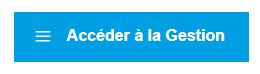
Une fois connecté à votre espace de gestion, vous disposez d’un encadré appelé « Mailing » avec plusieurs boutons pour gérer votre outil de newsletter.
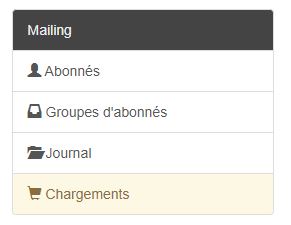
Etape 2 :
La seconde étape consiste à accéder à votre espace de gestion de vos abonnés pour en ajouter des nouveaux ou les visualiser. Pour cela, il vous suffit de cliquer sur le bouton « Abonnés » pour accéder à la liste de vos abonnés.

Etape 3 :
Une fois que vous avez accès à la liste de vos abonnés, plusieurs possibilités s’offrent à vous.
Dans un premier temps, vous pouvez ajouté un seul abonné à la fois en cliquant sur le bouton vert « Ajouter ». Ensuite, vous avez également la possibilité d’ajouter plusieurs abonnés en même temps en cliquant sur le bouton « Ajouter plusieurs emails »
Si vous optez pour le premier bouton, plusieurs champs s’afficheront à l’écran pour renseigner les informations dont vous disposez sur votre nouvel abonné. Vous pourrez également choisir un groupe car grâce à votre outil de newsletter, vous avez la possibilité de classer vos abonnés dans des groupes pour cibler l’envoi de vos mailings.
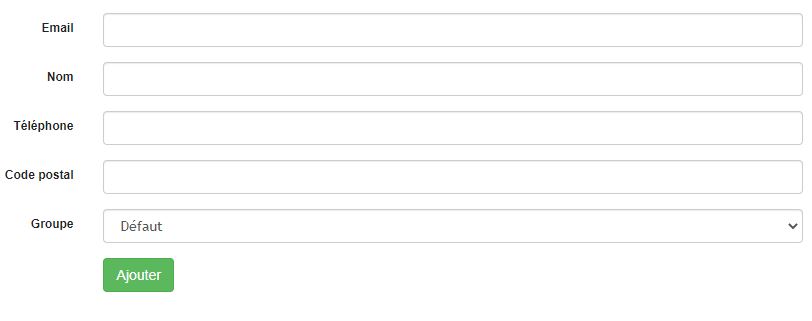
Si vous optez pour le seconde bouton, vous pourrez ajouter tous vos abonnés depuis le champ prévu à cet effet les uns à la suite des autres. Et vous aurez la possibilité également de choisir le groupe d’abonnés dans lequel placer les nouveaux inscrits.
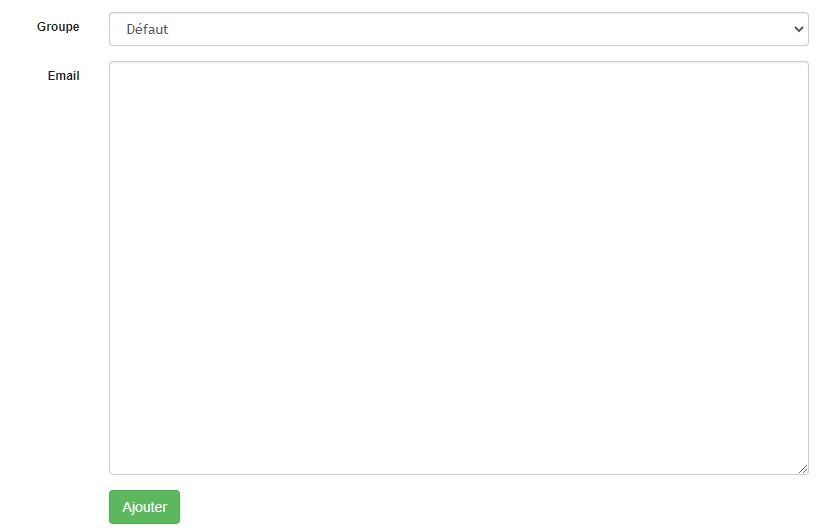
Et enfin, vous disposez aussi d’un dernier bouton qui vous permettra d’exporter sur un fichier externe votre liste intégrale d’abonnés au format .xls.

Etape 4 :
Enfin, vous aurez la possibilité de créer des « groupes d’abonnés » pour catégoriser ces derniers dans des groupes pour ensuite envoyer vos newsletters aux groupes concernés. Mais cela n’est pas une obligation. Vous pouvez effectivement créer et envoyer vos newsletters sans ajouter un groupe d’abonnés mais en ajoutant vos abonnés vous-mêmes.
Pour terminer sur l’ajout de contacts à votre outil de newsletter, vous avez également la possibilité de mettre en place un encart d’inscription sur la page d’accueil de votre site web qui permet à l’internaute de s’inscrire à vos actualités directement depuis le site. Ainsi, il saisit son adresse mail et choisis le groupe d’abonné dans lequel i souhaite s’inscrire si vous avez créé des groupes préalablement. Sinon, il saisira uniquement son mail et sera automatiquement ajouté à votre liste d’abonnés.

